如何在不丟失內容的情況下更改 WordPress 主題?
已發表: 2023-02-01想知道如何在不丟失內容的情況下更改 WordPress 主題? 那麼,這篇文章正是您所需要的。
更改 WordPress 主題並非難事。 但是,如果不採取預防措施,您很有可能會在更改主題時破壞您的實時站點。 因此,選擇正確的方法來更改主題是明智的。
這就是為什麼我們在下面探索了各種方法來輕鬆更改您網站上的 WordPress 主題。
但在我們進入更改主題的過程之前,讓我們探討一下您在這樣做時需要採取的一些預防措施。
更改 WordPress 主題之前需要考慮的事項
現在,在更改網站主題之前,您必須考慮幾件事。
無論您多麼小心,更改主題時仍可能出錯。 例如,當您切換到新主題時,您可能會丟失重要文件。
我們都知道預防勝於治療。
因此,請確保在更改任何主題之前遵循以下兩個步驟:
- 備份您的網站:您必須備份您的 WordPress 網站,以便您可以在需要時恢復您的文件。 這可確保您不會丟失重要數據。
- 複製自定義 CSS 代碼:一些重要的 CSS 代碼可能不會轉移到您的新主題中。 因此,複製並保存它們,以便稍後將它們添加到新主題中。
這是有關如何備份 WordPress 網站的完整指南。
話雖如此,讓我們繼續下一節,我們將探索最好的 WordPress 主題供您選擇。
哪個是您網站的最佳 WordPress 主題?
因此,您決定更改網站的主題。
但是,您對應該選擇哪個新主題感到困惑。 這是完全可以理解的,因為網絡上有大量可用的主題。
在選擇主題時,您必須考慮一些事項,例如您網站的利基市場是什麼。
例如,您想建立電子商務網站、博客網站還是雜誌網站? 然後,相應地尋找主題。
下面我們提到了每個細分市場的一些最受歡迎的主題:
1.扎克拉
Zakra擁有超過 6 萬活躍用戶,位居榜首。 這是一個多用途主題; 因此,您可以使用 Zakra 創建任何類型的網站。
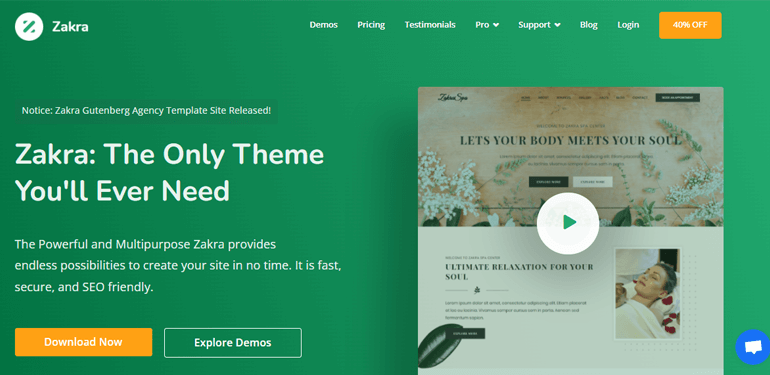
該主題有 80 多個入門模板,可讓您輕鬆啟動網站建設。 更重要的是,Zakra 快速、安全且對 SEO 友好。
除此之外,該主題還與流行的 WordPress 插件兼容,例如 Masteriyo、Everest Forms、Elementor、BlockArt 等等。
Zakra 的突出特點:
- 高度可定制
- 跨瀏覽器兼容
- 可靠的支持服務
- 針對 SEO 優化
- 帖子/頁面標題的 HTML 標記
2. 彩色雜誌
ColorMag是由 ThemeGrill 的開發人員創建的基於雜誌/新聞的主題。 此外,該主題與 Elementor 等頁面構建器完全兼容。 因此,您可以創建您選擇的任何佈局。
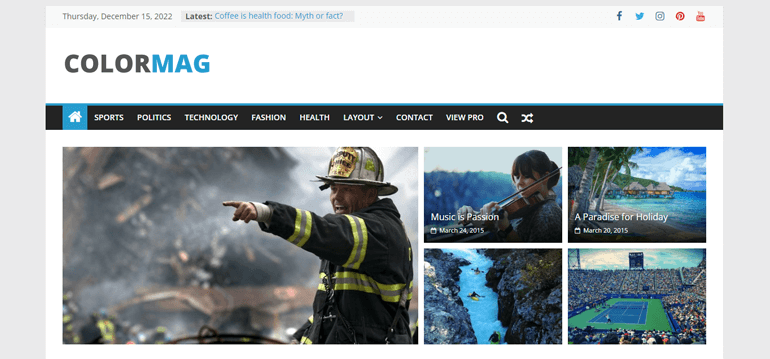
除此之外,還提供了一個獨特的帖子系統。 基本上,您的頁面只會顯示沒有重複的獨特帖子。
高級排版、類別顏色選項、多個小部件區域等是 ColorMag 必須提供的一些其他功能。
ColorMag 的突出特點:
- 超過 25 個入門模板
- 搜索引擎優化
- 默認博客佈局
- 開發人員的鉤子
- WooCommerce 頁面的佈局選項
3.迪維
Divi與其說是一個主題,不如說是一個完整的建站平台。 它提供了一個可視化編輯器,可以在不接觸代碼的情況下從前端編輯頁面/帖子。
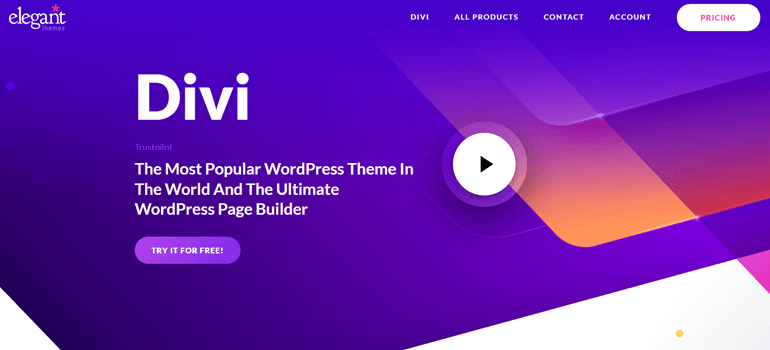
此外,使用 Divi 創建的所有設計都具有高度響應性,因此在每台設備上看起來都很棒。 內聯文本編輯允許您在鍵入時立即查看更改。
此外,您可以輕鬆保存和管理您創建的設計並根據您的要求重新使用它們。
Divi 的突出特點:
- 全局元素和样式
- 2000 多個預製設計
- 字體和文本樣式
- 高級代碼編輯
- 提供 200 多個網站元素
4.網上商店
想要創建在線商店? 那麼, eStore是您的完美主題。 該主題與 WooCommerce 和 YITH WooCommerce Wishlist 插件完全兼容。
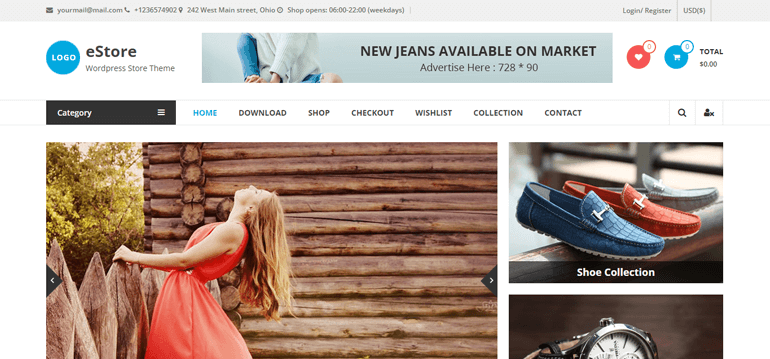
此外,它與主要頁面構建器兼容。 因此,您可以根據自己的選擇創建任何佈局。
您還可以獲得多種博客佈局,例如網格、列表、作者簡介選項等等。 除此之外,該主題還為您的頁面/帖子提供了 6 個側邊欄。
eStore 的突出特點:
- 頁眉和頁腳顏色選項
- 標題頂部欄菜單
- 兼容古騰堡
- 兼容主流瀏覽器
- 與 WooCommerce 深度集成
5.輻射
如果您想創建/構建您的個人博客網站, Radiate是您應該選擇的主題。

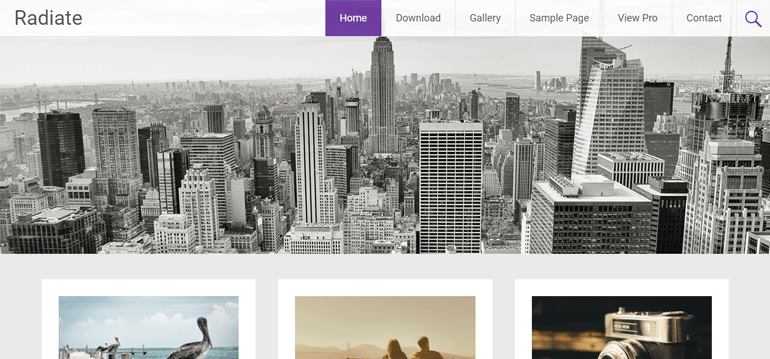
這個簡單而最小的主題主要集中在博客上。 排版非常清晰,可以創建一個有影響力的博客網站。
Radiate 已通過不同的速度測試工具證明了結果; 因此,它加載不到 1 秒。 除此之外,主題是高度可定制的。
您可以使用多種顏色選項、多個小部件區域、自定義小部件等功能輕鬆創建和編輯內容。
輻射的突出特點:
- 2 個隨時可用的狀態站點
- 頁面構建器集成
- 頁腳版權編輯器
- 專業的編碼
- 其他 WooCommerce 選項
在不丟失內容的情況下更改 WordPress 主題的 3 種簡單方法
到目前為止,我們已經了解了各種流行的主題以及更改主題之前需要考慮的事項。
現在,是時候了解在不丟失內容的情況下更改主題的方法了。
1. 創建暫存站點
更改 WordPress 主題的最簡單和最安全的方法之一是創建暫存站點。
登台站點是您的實時站點的精確副本。 您可以做所有實驗性的事情,例如更改或更新主題和插件。
一旦您對更改感到滿意,您就可以輕鬆地將其推送到您的實時站點。
您可以通過多種方法創建暫存站點。 在本教程中,我們將教您使用託管服務提供商創建登台站點。
在眾多託管服務中,Bluehost 是我們為您推薦的服務。
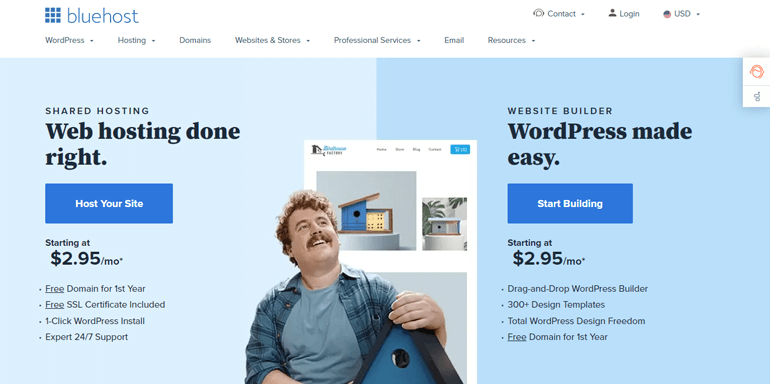
Bluehost 是領先的託管和域名提供商。 最重要的是,它使您只需單擊一下即可構建暫存站點。
首先,您需要在 Bluehost 上託管您的網站。 現在,登錄到您的 WordPress 儀表板並轉到Bluehost >> Staging 。
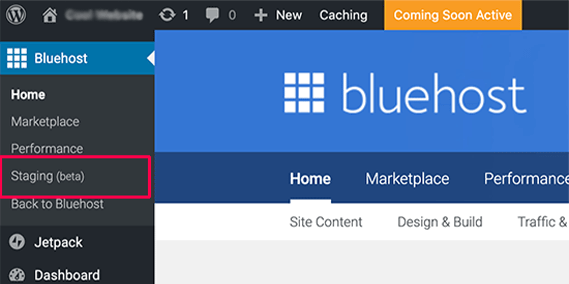
然後,您將被重定向到 Bluehost 的暫存站點嚮導頁面。 接下來,單擊“創建暫存站點”按鈕。 Bluehost 現在將為您創建一個暫存站點。
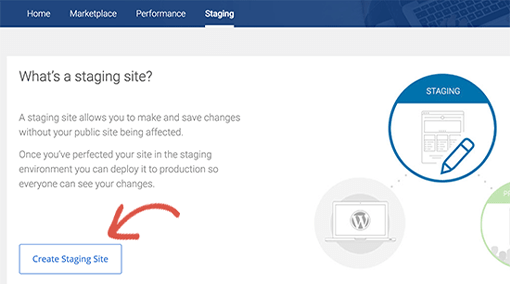
該過程完成後,將出現一條成功消息以及“轉到暫存站點”按鈕。
單擊此按鈕將帶您到暫存站點。 管理欄頂部的紅色按鈕將指示您正在處理暫存站點。
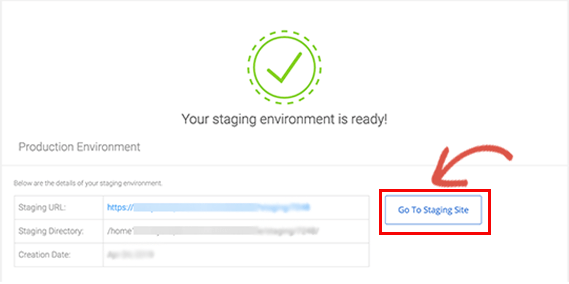
更改暫存站點的主題,根據您的喜好對其進行自定義,然後將其推送到您的實時站點。
2. 使用 WordPress 插件 (Theme Switcha) 更改 WordPress 主題
關於如何在不丟失內容的情況下創建暫存站點的第二種方法是使用主題轉換器 WordPress 插件。 我們為本教程選擇的插件是 Theme Switcha。
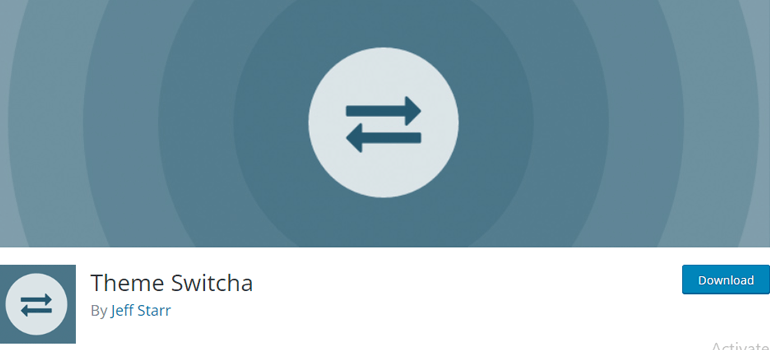
使用此插件,您可以直接從前端切換主題。 它還允許開發人員私下構建和創建主題。
要使用 Theme Switcha 更改 WordPress 主題,首先,在儀表板上安裝並激活插件。
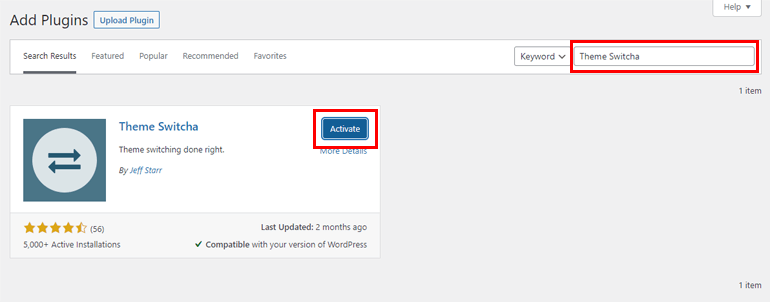
此後,從側邊欄轉到設置 >> Theme Switcha 。
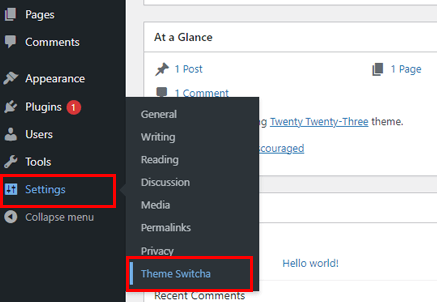
檢查Enable switching複選框和Save Changes 。
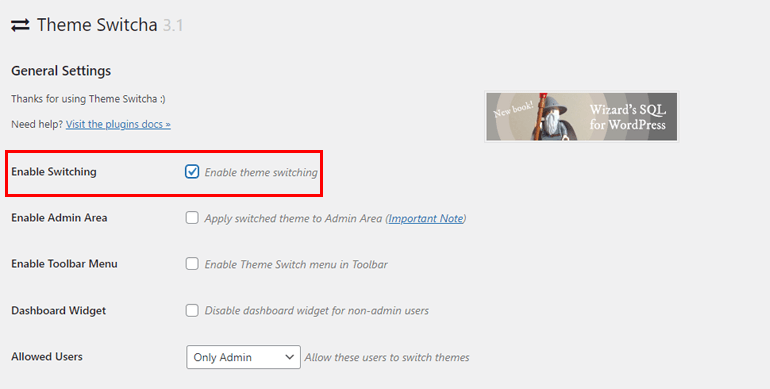
保存更改後,您將在儀表板上看到所有可用的主題。
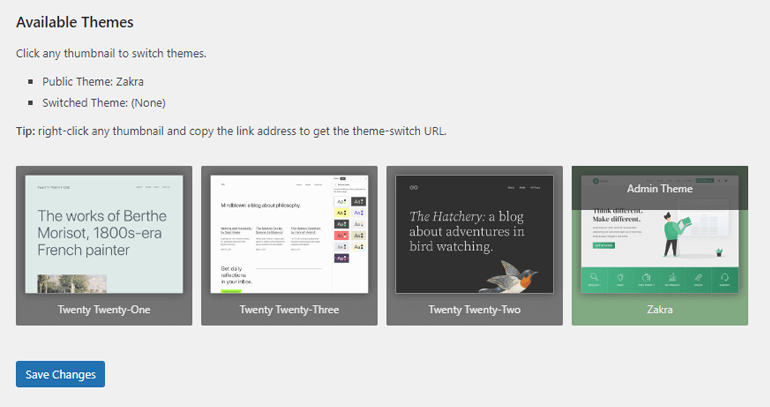
單擊一個主題將打開一個新選項卡,您可以在其中查看您的網站在新主題中的外觀的完整預覽。
此外,該插件允許您在用戶繼續看到默認主題的同時編輯/處理新主題。
當您對新切換主題的工作感到滿意並希望“上線”時,請按照以下步驟操作:
- 轉到插件設置並禁用啟用切換選項。
- 接下來,導航到Appearance >> Themes 。 將鼠標懸停在您選擇的主題上並激活它。
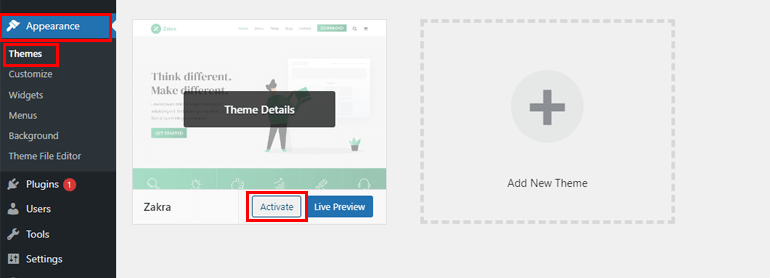
現在,每個人都可以查看默認的活動主題,包括您自己。
3. 使用 WordPress 實時預覽
最後,使用 WordPress 實時預覽選項,您可以在不丟失重要內容的情況下更改 WordPress 主題。
為此,您需要在您的網站上啟用維護模式。
此步驟至關重要,因此您可以為訪問者顯示維護頁面。 這可以防止在您更改主題時對訪問者造成乾擾。
為此,您只需要一個 WordPress 維護模式插件,例如 LightStart。
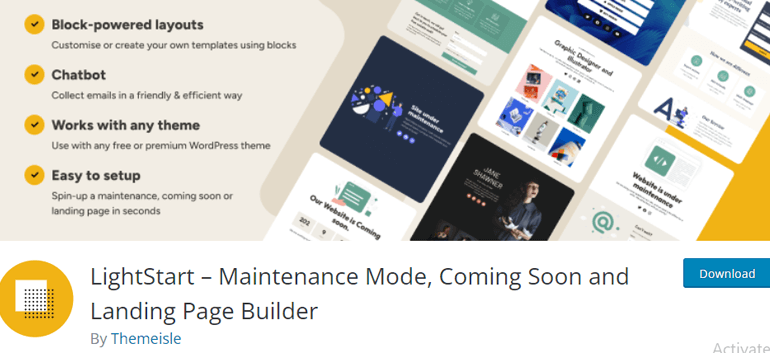
此插件允許您啟用維護模式。 以便您的用戶在您工作時看到維護頁面。 您還可以為訪問者設置日期和倒數計時器,添加訂閱表格等。
因此,安裝並激活此插件並啟用維護模式。
確保您的站點已打開維護模式後,轉到外觀 >> 主題。
單擊頂部的添加新按鈕。 搜索您選擇的主題。 例如,我們搜索 Zakra 主題。
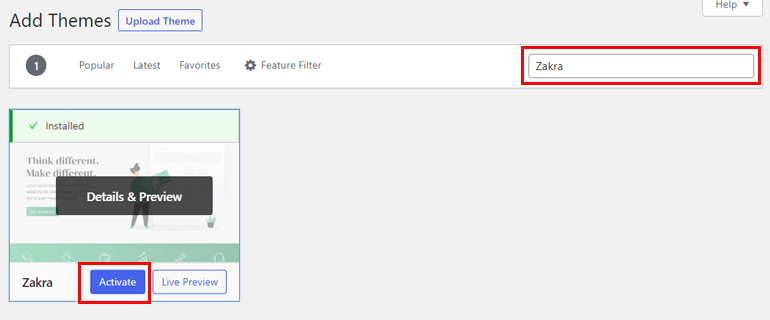
現在,將鼠標懸停在主題上並單擊Install 。
安裝主題後,您可以按實時預覽選項來檢查新主題如何與您現有的內容一起使用。
如果您對主題感到滿意,您最終可以激活它以使更改生效。
完成後不要忘記關閉維護模式!
包起來!
這就是本教程關於如何在不丟失內容的情況下更改 WordPress 主題的內容。
您可以使用以下 3 種簡單方法中的任何一種來安全地更改 WordPress 主題:
- 通過創建暫存站點
- 使用 WordPress 主題轉換器插件
- 使用 WordPress 實時預覽
無論您選擇哪種方法,請仔細按照給定的步驟操作。
如果這篇文章對您有幫助,請在您的社交媒體上分享。 您可以在 Twitter 和 Facebook 上關注我們,以獲取定期更新和激動人心的新聞。
在開始之前,這裡有一些有趣的文章,介紹如何通過在線雜誌賺錢以及如何製作多欄表格。
